Raccourcis clavier utiles pour Microsoft Outlook
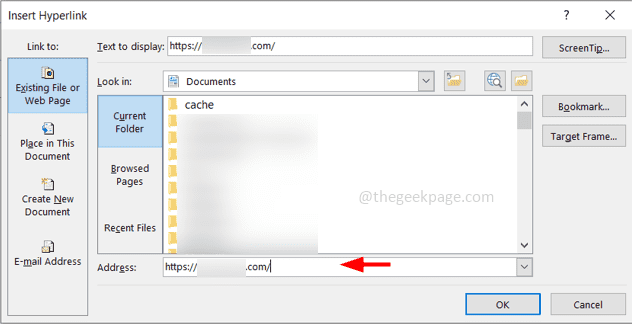
- 4088
- 564
- Jeanne Dupont
La plupart d'entre nous utilisent des perspectives quotidiennes. Pourquoi ne pas commencer à utiliser les touches de raccourci jusqu'aux opérations quotidiennes sur Outlook? Voici quelques commandes répertoriées avec leur description. Ces clés de raccourci rendent les choses plus rapides. Cet article est écrit en faisant référence à Windows OS, mais les commandes sont les mêmes pour les utilisateurs de Windows et Mac. La seule chose pour les utilisateurs de Mac est où vous voyez l'utilisation de «CTRL» dans cet article, utilisez la clé «Commande» de votre clavier à la place.
Raccourcis clavier pour basculer entre les onglets dans Outlook
Note: Partout où vous voyez le signe «+», cela signifie que c'est la combinaison de deux clés et les utiliser ensemble immédiatement.
Passez à Outlook Mail - Utiliser Ctrl + 1 Clés simultanément (c'est-à-dire deux clés Ctrl et 1) pour passer facilement au courrier
Passez au calendrier - Utiliser Ctrl + 2 Clés pour afficher le calendrier Outlook
Passer aux contacts - Utiliser Ctrl + 3 Clés pour afficher les contacts dans votre carnet d'adresses Outlook
Passer aux tâches - Utiliser Ctrl + 4 Clés pour voir les tâches qui sont dans votre file d'attente.
Accédez à la fenêtre Date dans le calendrier - Aller au calendrier et presser Ctrl + g du clavier pour passer à la fenêtre de date où vous pouvez définir la date.
Ici, vous pouvez donner différentes options au lieu de spécifier la date à laquelle vous pouvez donner des mots comme «lundi dernier en juillet». Cela marquera le dernier lundi du mois de juillet.
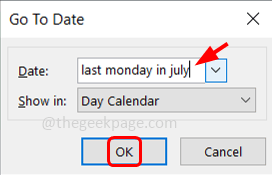
Essayez également des mots comme jeudi prochain, etc., puis cliquez sur d'accord. La date sera fixée dans votre calendrier.
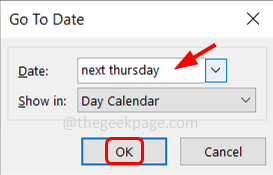
Raccourcis clavier pour les opérations sur les e-mails dans Outlook
Onglet de recherche - appuie sur le F3 Clé pour ouvrir l'onglet Recherche dans Outlook
Pour envoyer et recevoir des e-mails - appuie sur le F9 clé pour envoyer et recevoir vos e-mails
Marquez le message non lu - Utiliser Ctrl + u Clés pour marquer les e-mails non lus comme non lus
Marquez le message comme lu - Utiliser Ctrl + q Clés pour indiquer les e-mails comme lus
Créer un nouvel e-mail - Si vous souhaitez composer un nouvel e-mail, utilisez Ctrl + n Clés qui ouvriront un nouvel e-mail
Répondre à un message - Utiliser Ctrl + r clés. Cliquez sur l'e-mail auquel vous souhaitez répondre et appuyez sur Ctrl + R
Répondre à tous - Utiliser Ctrl + shift + r clés. Au lieu de cliquer sur le bouton Répondre tout, vous pouvez utiliser ce raccourci
Transférer un e-mail - Utiliser Ctrl + f clés. Au lieu de cliquer sur le bouton avant, vous pouvez utiliser ce raccourci
Insérer un lien hypertexte ou vérifier les noms - Si vous êtes sur le corps de l'e-mail, appuyez sur le Ctrl + k touches ensemble qui ouvre la fenêtre hyperlienne et vous pouvez insérer le lien hypertexte.
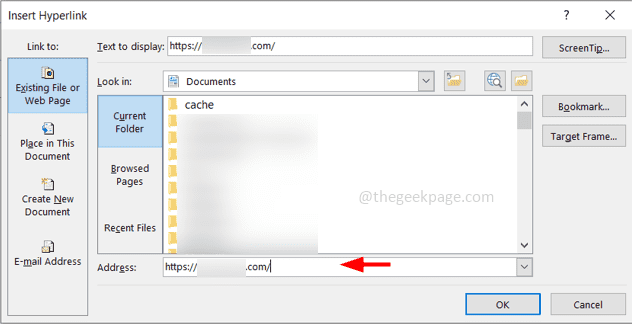
Si votre curseur est dans la section TO, CC et que vous souhaitez aborder quelqu'un, tapez la lettre de départ de l'e-mail et appuyez sur Ctrl + k. Cela vous suggérera l'adresse e-mail complète. Mais l'e-mail doit être présent dans votre carnet d'adresses.
Vérification orthographique - Presse F7 Pour vérifier s'il y a des fautes d'orthographe dans le texte dactylographié.
S'il y a des fautes d'orthographe, il apparaîtra quelques suggestions comme dans l'image ci-dessous. Sélectionnez le bon dans les suggestions et cliquez sur la modification pour la corriger.
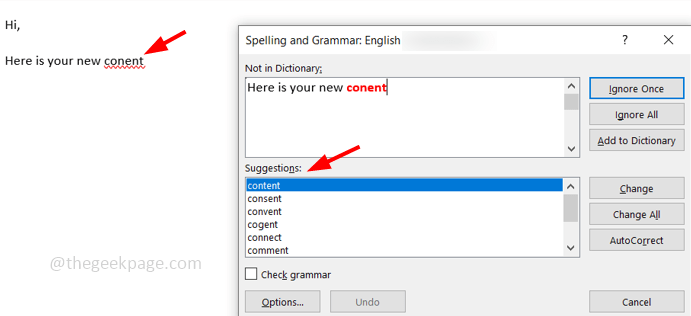
S'il n'y a pas d'erreurs, il dit que la vérification orthographique est complète
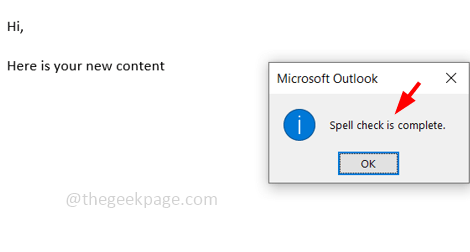
Il y a beaucoup de commandes, mais ce sont quelques raccourcis clavier fréquemment utilisés avec lesquels on peut travailler efficacement sur Outlook.
C'est ça! J'espère que cet article est utile. Merci!!
- « Le fichier est trop grand pour le bloc-notes ou le bloc-notes ++ [résolu]
- Comment personnaliser la barre d'outils à accès rapide dans n'importe quel produit MS Office »

